电脑怎么强制性删除文件夹-强制删除电脑文件夹的命令?
来源:game773整合
时间:2024-01-01
小编:773游戏
强制删除整个文件夹方法:
打开电脑的开始界面,然后找到运行项。
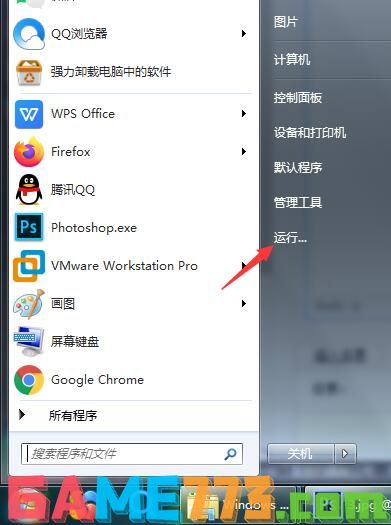
点击运行项,在栏内输入CMD回车即可。
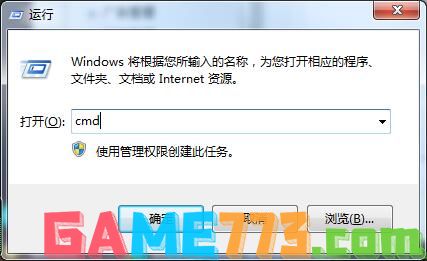
然后可以直接在弹出的窗口内输入rd/s/q E:acd,需要注意的是,rd/s/q后加上需要强制删除的文件夹路径名,可以在目录中直接复制到这段代码后面。
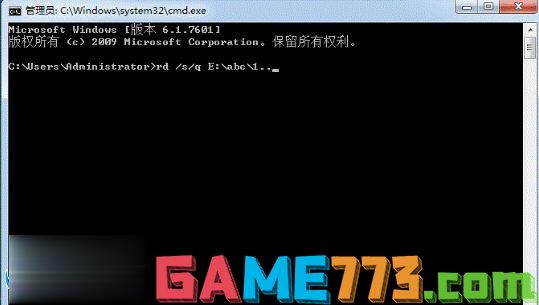
然后直接回车即可,就可以看到文件整个都被删除了。

上文就是电脑怎么强制性删除文件夹-强制删除电脑文件夹的命令?的全部内容了,文章的版权归原作者所有,如有侵犯您的权利,请及时联系本站删除,更多强制删除文件夹相关资讯,请关注收藏773游戏网。
下一篇:Win7系统怎么删除右键菜单amd vision选项【图文教程】














